개요
중앙 운영진 측에서 제공하는 강의에서는 Visual Studio Code를 기반으로 학습을 진행합니다. 하지만 VSCode는 django 만을 대상으로 제작된 도구가 아닌 다목적 텍스트 에디터이기에 django 관련 작업을 위해 매번 명령어를 쳐야합니다. 또한 django 디버깅 기능도 기본 지원하지 않아 문제를 해결하는 데 어려움이 있습니다. 그래서 django 전문 개발 도구인 PyCharm을 도입하기로 했습니다. 하지만 PyCharm에 적응하기 힘들다면 VSCode를 통해 django 개발을 계속 하셔도 됩니다.
주요 기능
VSCode와 비교했을 때를 기준으로 설명하겠습니다.
- 인텔리센스 : VSCode에서 제공하는 자동완성 기능보다 더 편리합니다.
- GUI 방식 패키지 및 가상환경 관리 : 터미널에서 pip install을 입력할 필요가 없습니다.
프로젝트 생성
PyCharm은 처음 django 프로젝트를 생성할 때 자동으로 Python 가상환경 및 django 패키지를 설치합니다. VSCode에서 입력했던 python -m venv venv, django-admin startproject mysite, pip install django 등을 입력할 필요가 없습니다.
PyCharm을 실행합니다. 새 프로젝트를 생성하겠습니다. Create New Project를 클릭합니다.
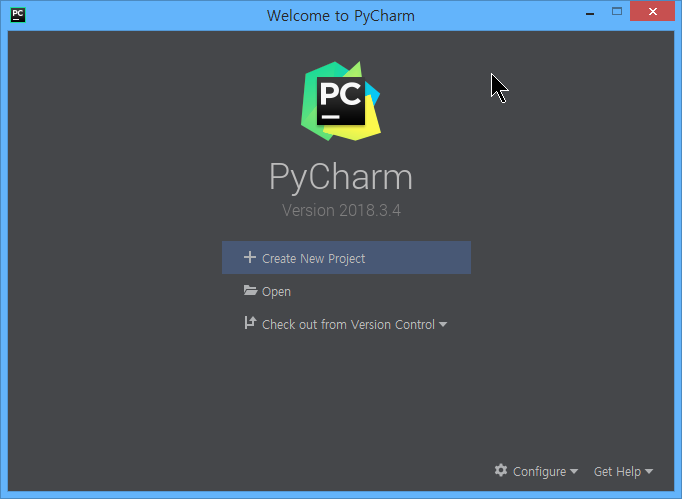
왼쪽 목록에 PyCharm에서 지원하는 여러가지 프로젝트 종류들이 나열되는데 우리는 Django를 선택합니다. Location 부분은 새 프로젝트가 저장될 경로를 지정합니다. 저는 hello_django라 하겠습니다.
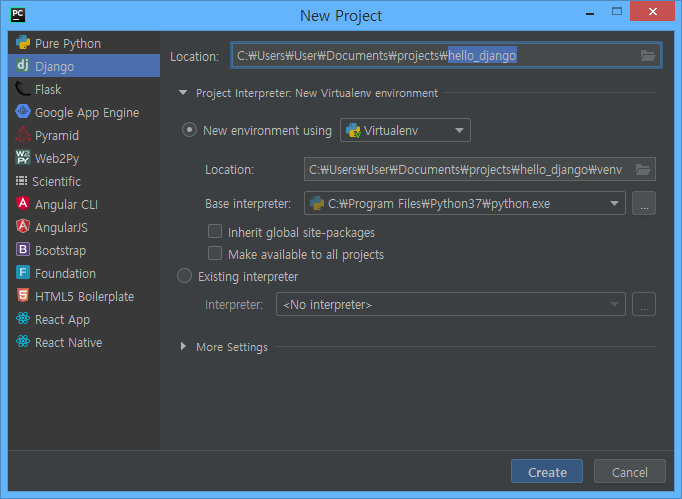
가상환경을 만들고 django 프레임워크를 설치하는 중입니다.

모든 준비가 완료되었습니다. 오른쪽 상단의 재생 모양 버튼을 누르거나 Shift F10 키를 눌러 개발 서버를 실행합니다. VSCode에서 python manage.py runserver 명령을 통해 실행했었던 개발 서버를 단축키로 쉽게 실행할 수 있습니다.
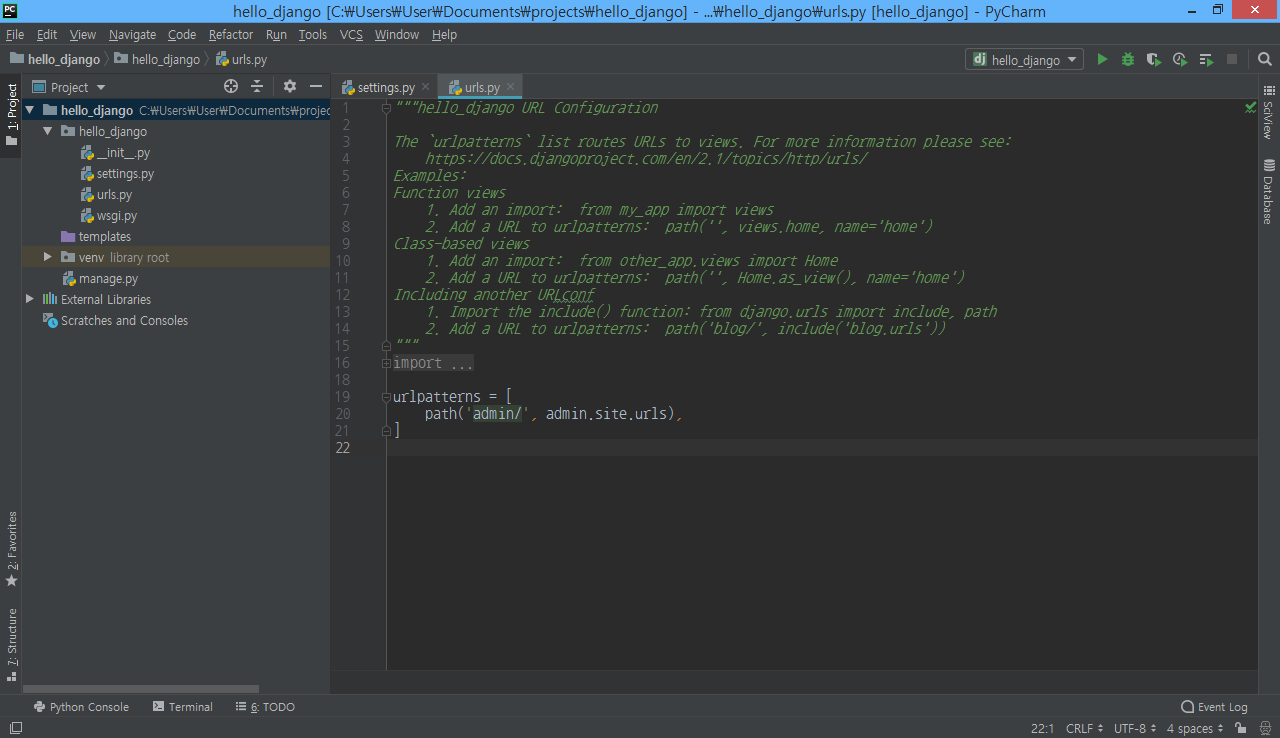
Debug 탭에 현재 개발 서버가 작동되면서 로그가 찍혀나옵니다. 파란색으로 http://127.0.0.1:8000/ 링크가 나타나는데 클릭하면 바로 웹 브라우저가 실행됩니다. 웹 브라우저에서 새로고침하여 웹 서버에 웹 문서 파일을 요청할 때마다 개발 서버에서 응답을 보내주므로 빨간색 로그가 찍힙니다.
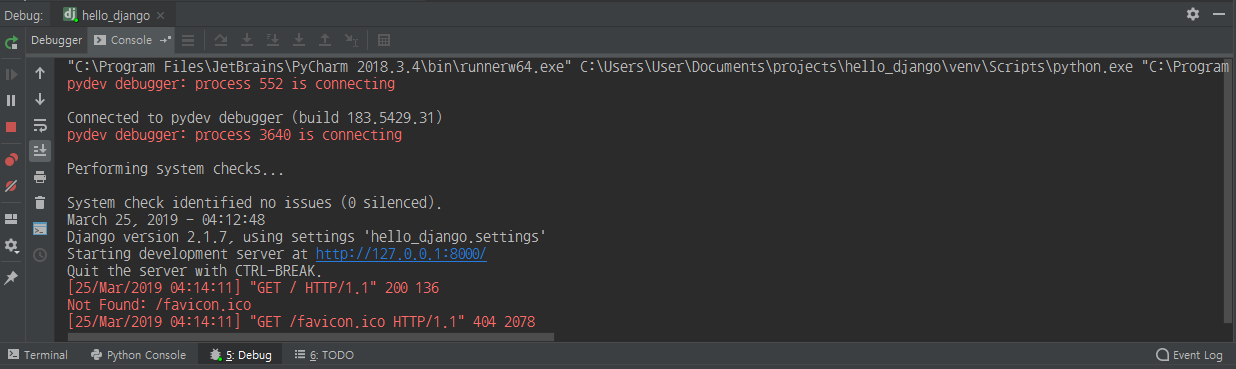
로켓 화면이 나오면 정상적으로 구동된 것입니다.
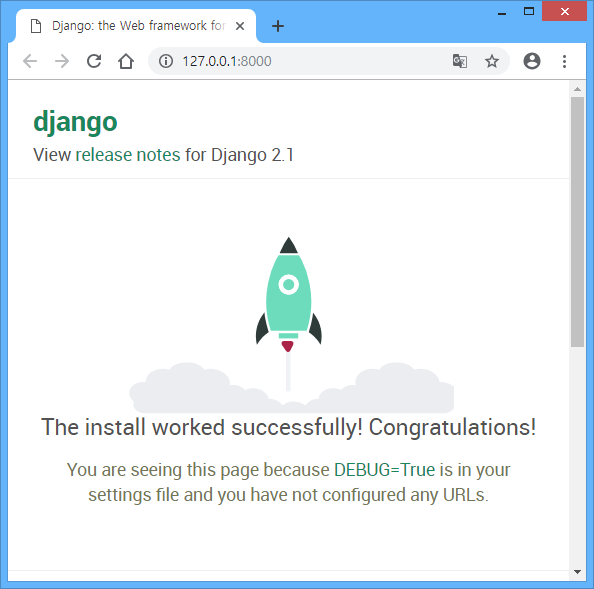
터미널에서 작업하기
물론 PyCharm에서 VSCode처럼 터미널 창을 열어 직접 명령어를 입력할 수도 있습니다. PyCharm에서 터미널은 다음 절차들을 통해 열 수 있습니다.
- View -> Tool Windows -> Terminal
- PyCharm 하단의 Terminal 탭 클릭
- Alt F12 키
아래 이미지와 같이 달러($) 표시의 프롬프트가 보인다면 정상적으로 Bash 터미널을 연 것입니다. 혹시 기존 Windows의 cmd 표시가 나타난다면 개발 준비하기 모듈의 PyCharm 설치 과정에서 Bash 터미널로 변경하는 부분을 참고하십시오.
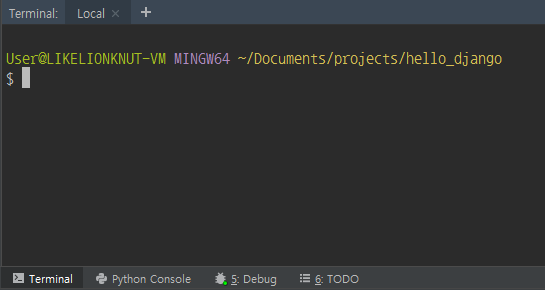
새 앱 생성하기
PyCharm에서 새 앱을 생성하려면 manage.py 탭을 열어야 합니다. 물론 위의 터미널 탭에서 작업을 해도 되지만 manage.py 탭에서 작업을 하면 자동완성 기능을 제공합니다.
- Tools -> Run manage.py Task...
- Ctrl Alt R
VSCode에서 입력했던 python manage.py 부분은 생략하고 startapp <새 앱 이름>만 입력하면 됩니다. 저는 startapp www라고 입력했습니다.
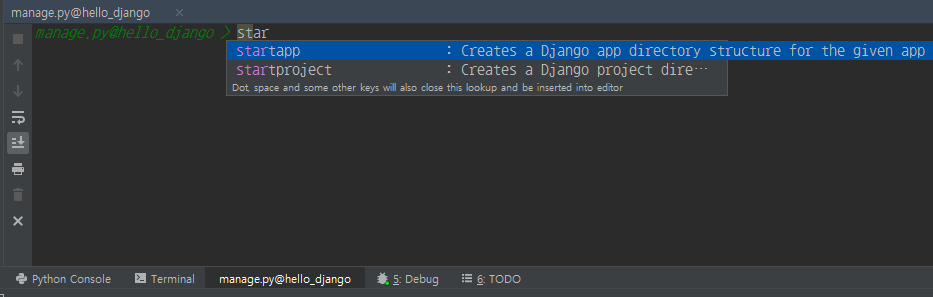
그 뒤 settings.py의 INSTALLED_APPS 리스트에 새 앱을 추가하는 작업은 따로 해주어야 합니다.
VSCode에서 python manage.py로 시작했던 모든 명령들을 PyCharm의 manage.py 탭에서 해당 접두사 없이 실행할 수 있습니다. makemigrations, migrate, createsuperuser 등...
패키지 관리하기
VSCode에서는 Python 패키지를 설치하기 위해 가상환경으로 진입한 후 pip install 명령을 실행해야 합니다. PyCharm에서는 Python 패키지를 관리하는 창이 따로 있습니다. Ctrl Alt S를 눌러 환경설정 창을 연 후 Project -> Project Interpreter로 이동합니다.
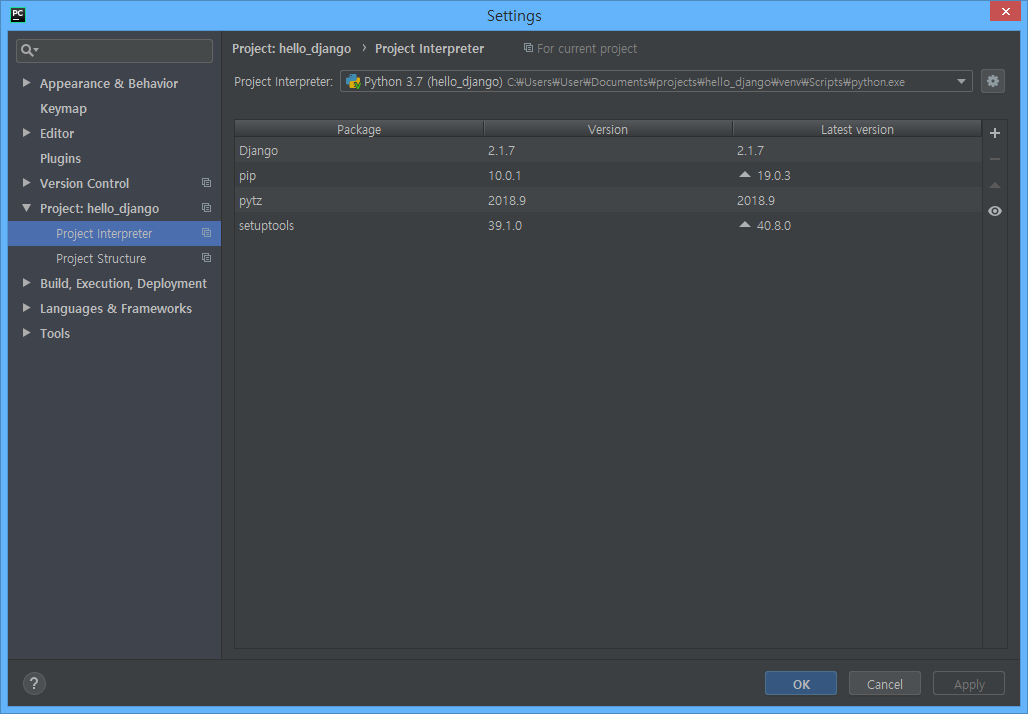
이미 django 프로젝트를 생성할 때 자동으로 설치된 패키지들이 있네요. 패키지를 추가 설치하려면 오른쪽의 + 버튼을 누른 후 패키지 명을 입력하면 패키지의 기본 정보와 함께 하단에 Install Package 버튼이 활성화됩니다.
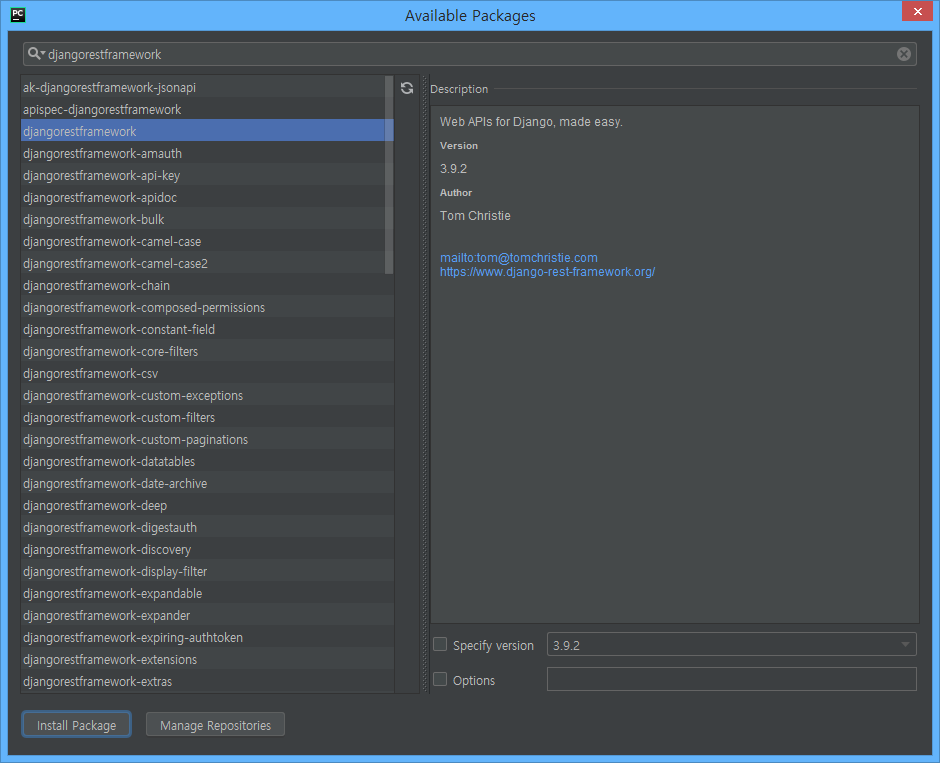
패키지를 삭제하거나 업데이트하는 버튼도 오른쪽에 배치되어 있습니다.

